Простая, казалось бы, задача конвертации видео в формат, понятный мобильнику, превращается в целую трагедию, если не знать чем все это конвертировать. Поэтому, я написал небольшой обзор из нескольких видеоконвертеров, найденных в Google.
Free Video Converter

Простая утилита, которая поддерживает все основные входящие и выходные форматы видео. Позволяет задать тонкие настройки видео, конвертировать несколько файлов одновременно.
Оперирует файлами FLV, сохраненными с популярных сервисов онлайнового видео. Кроме конвертации видео, умеет вытаскивать и отдельно сохранять звук в форматы mp3, wma, aac.
Инструмент бесплатный и имеет интерфейс на русском языке. Конвертация производится в один поток с нормальной скоростью.
Any Video Converter
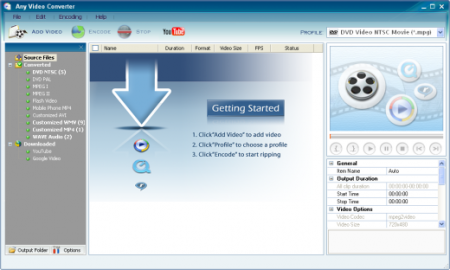
Video To Video Converter
Еще более простой конвертер с минимальным количеством функций и настроек. Нет возможности тонко настраивать выходной файл, но можно выбрать формат из нескольких заранее установленных пресетов.
Интерфейс ориентирован на непродвинутого пользователя, правда, отсутствие русского языка может помешать совсем неподготовленным людям работать с программой. Неплохая функция — возможность скачать видео с YouTube прямо из интерфейса конвертера.
Movavi Видео Конвертер
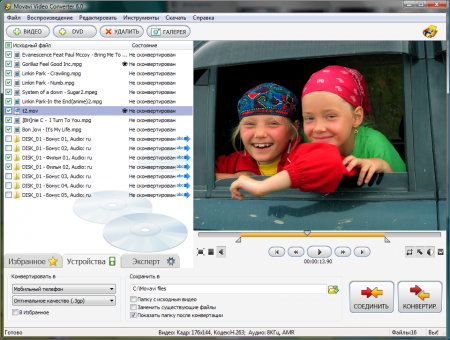
Простой интерфейс конвертера с русским языком и файлом помощи на русском же языке. Поддерживает все нужные форматы, в том числе имеет впечатляющее количество пресетов для мобильных устройств (iPod, iPhone, PSP, BlackBerry и так далее). Продвинутым пользователям позволяет тонко настраивать размер, разрешение и другие параметры итогового видео.
Имеет полезную функцию, которая раньше не встречалась в конверторах — склейка нескольких файлов в один большой ролик. Удобно, когда нужно соединить два куска фильма в один. Еще одна интересная возможность, которой не было в других — создание фотогалерей из роликов — программа сама снимает нужное количество скриншотов из файла и кладет их в папку.
Последнее, на что хочется обратить внимание — эффекты и возможности по улучшению видео. Хорошо справляются с артефактами на пережатых файлах и позволяют сделать видео веселее. Кроме этого, можно просто менять яркость, контрастность и переворачивать изображение.
В качестве дополнительной функции поддерживается DVD-риппинг со всеми бонусными материалами.
Программа бесплатная только первые 30 дней (полнофункциональная версия), далее стоимость регистрации — 499 рублей.
Media Coder

Мощный инструмент, который сложно назвать чисто конветером. Написан китайским программистом и содержит количество функций, перекрывающее население Китая.
Как конвертировать видео в любой формат — AVI, MP4, MKV
К сожалению, во всем этом очень сложно разобраться из-за непродуманного и неудобного интерфейса, в котором нет русского языка. Правда, есть украинский и белорусский.
Умеет конвертировать между большинством известных форматов, дает возможность тонко настраивать выходные форматы и имеет некоторое количество пресетов. DVD-риппинг существует, но сделат не слишком удобно для пользователя.
Можно рекомендовать его продвинутым пользователям, которые готовы разбираться в нагромождении функций. Распространяется бесплатно и с открытым исходным кодом.
Источник: habr.com
Сжимаем, конвертируем видео — инструкция для начинающих

Часто потребность сжатия видео возникает при хранении видео, отснятого видеокамерой. Жесткий диск не резиновый, отводить сотни гигабайт под видео не всегда возможно. Кому-то, наоборот, места не жалко, но флешка телефона не безразмерная, а посмотреть в дороге сериал очень хочется.
Тут-то на помощь и приходят программы-конвертеры видео, которые умеют преобразовать файлы видео так, чтобы они занимали меньше места. Я рассказывал об одной такой, но она, к сожалению, не позволяет быстро преобразовать видео тем, кто с этим никогда не сталкивался. К тому же устройства бывают разные, каждому нужен свой формат. Героем моей инструкции стала программа, которая создана специально для тех, кто ценит свое время и хочет получить качественный результат за малое время и без усилий.
1 Что такое файл с видео
Сжать видео архиваторами, как обычные документы, не получится. WinRar, 7-zip и иже с ними бесполезны. Нужно использовать специальные программы-видеоконвертеры. Их еще называют «кодировщиками».
Чтобы объяснить, при чем тут кодирование, нужно понимать, что представляет собой файл с видео. Откроем «Свойства» одного из них:
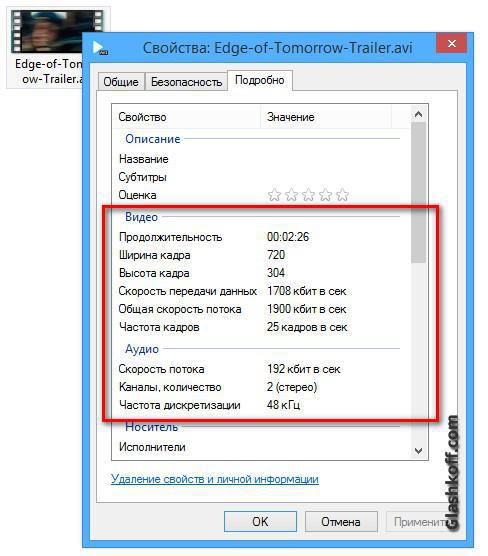
Каждый файл с видео — контейнер с закодированной информацией. В данном случае в файле закодирована видео- и аудиоинформация.
В зависимости от контейнера, в одном файле могут наличествовать сразу несколько «дорожек» с видео и звуком, между которыми можно переключаться при просмотре. Мы хотим просто конвертировать видер, поэтому в данном случае такие подробности нам не нужны. Обойдемся только базовыми свойствами видео.
Какие свойства имеет видео
Ширина и высота кадра — важные характеристики (их еще называют разрешением). Меньше разрешение — меньше картинка, хуже качество. Вот разница между разрешением в 640 на 480 пикселей и 320 на 240:
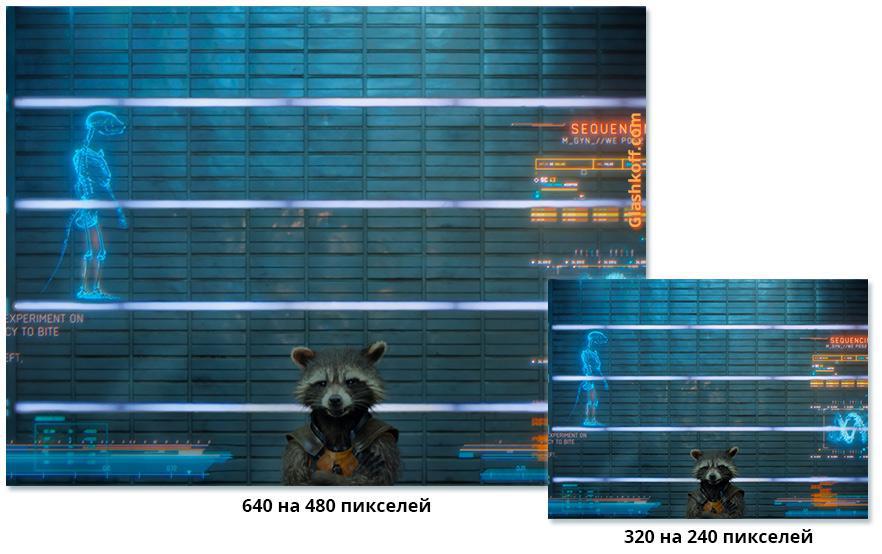
При просмотре видео маленького разрешения на большом экране картинка растянется и станет мутной:

Обратите внимание — мелкие надписи трудно прочесть. Поэтому чем выше разрешение, тем лучше.
Нет смысла выставлять размер картинки больше той, что была изначально — качества это не прибавит, размер видео увеличится.
Соотношение сторон картинки ширине к высоте — свойство, о котором многие забывают. Пропорции соблюдать очень важно. Если вы сняли видео на телефон, который записывает в разрешении 1280 на 720 пикселей, не удивляйтесь, что в разрешении 640×480 (некоторые старые плееры-приставки к ТВ могут воспроизвести только такое видео) картинка будет сплюснутой по бокам. Все дело в том, что нарушилось соотношение между высотой кадра и шириной.
На YouTube можно увидеть множество примеров того, как люди забывают про пропорции (соотношение сторон) и получают растянутое или, наоборот, сжатое видео:

В большинстве программ конвертирования видео есть галочка, позволяющая обрезать видео либо добавить черные полосы по краям, чтобы избежать подобных проблем.
Битрейт (скорость видеопотока) — параметр, который отвечает за размер видео. Чем больше битрейт, тем больше размер файла. Чем меньше битрейт, тем меньше файл. Грубо говоря, битрейт определяет, сколько байт отвести под каждый кадр. Вот что будет, если сделать слишком низкий битрейт:

«Какой битрейт выбрать?» — спросите вы. К сожалению, точного ответа нет. Для лучшего результата подбирают опытным путем так, чтобы результат выглядел не сильно хуже оригинала.
К счастью, есть способ снизить битрейт и получить меньший по размеру файл, при этом не сильно теряя в качестве видео. Нужно всего лишь правильно выбрать кодек.
Кодек видео — способ хранения видео в файле. Кодеки бывают разные. Одни позволяют без нагрузки на процессор быстро сохранять видео, при этом создавая файлы гигантских размеров (так делают программы для записи видео с экрана, например, Fraps), другие позволяют хранить файлы максимально компактно, но требуют времени для обработки.
От верного выбора кодека зависят качество и размер файла с видео.
О звуке тоже замолвите слово
Часто внутри файла с видео хранится одна аудиодорожка, реже — несколько. Они имеют схожие с видео характеристики, но так как это статья для новичков, я пропущу их описание, ибо от выбора кодека для звука размер файла меняется лишь на проценты.
2 Movavi Video Converter — программа для качественного сжатия видео
Какой программой сжимать видео? Советую «Видео Конвертер» от компании Movavi:
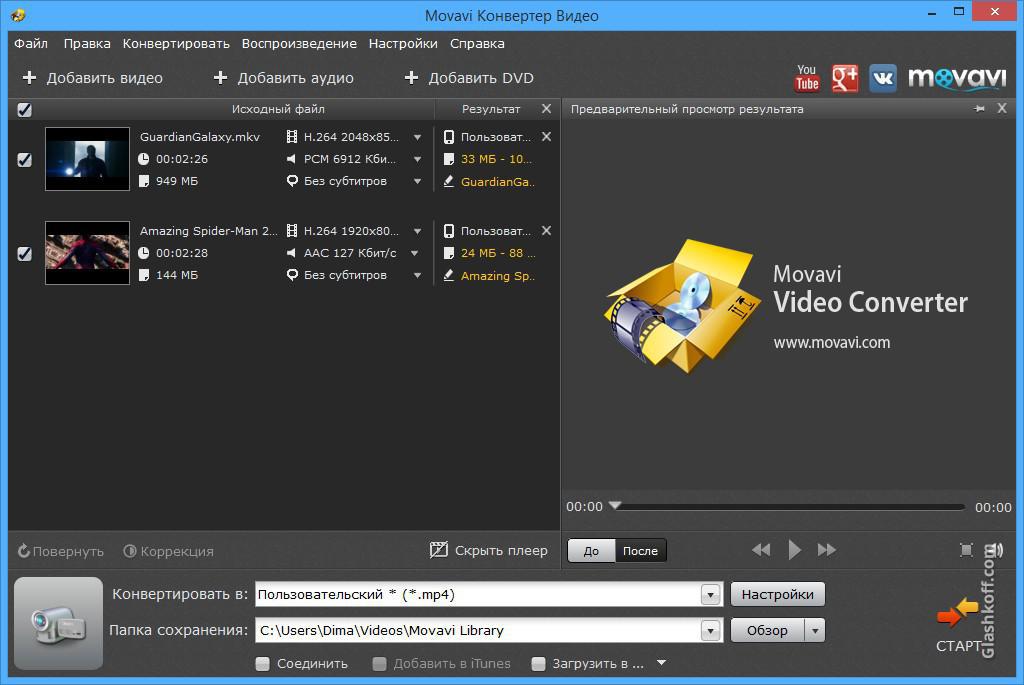
Это, пожалуй, единственный видеоконвертер, который обладает сразу несколькими полезными преимуществами:
- прост в использовании;
- может конвертировать файлы с видео;
- может сохранить диск Video-DVD в файл видео;
- имеет множество готовых настроек, подходящих для большинства случаев (конвертация в формат, «перевариваемый» телефоном, планшетом, плеером и так далее);
- работает без «глюков», имеет русскоязычную техническую поддержку;
- конвертирует видео, используя все доступные ресурсы компьютера. Авторы хвастаются режимом SuperSpeed, благодаря которому программа обрабатывает видео быстрее, чем ее аналоги.
Минус только один — конвертер платный. Стоит 990 рублей, без регистрации позволяет конвертировать только половину видео, еще и накладывает «водяной знак» на видео. Когда речь заходит про простоту использования, безглючность, скорость работы, причем все это одновременно, бесплатных решений нет.
]Страница Видеоконвертера Movavi находится здесь. Там же вы найдете ее описание, полезные ссылки и страницу оплаты. Способов купить ключ для нее так много, что остается только позавидовать дотошности разработчиков.
3 Установка программы
Скачать пробную версию программы (потом ее можно активировать купленным ключом) можно отсюда. Процесс установки прост, имеется только одна особенность — если вы не хотите ставить компоненты от Яндекса, снимите галки:
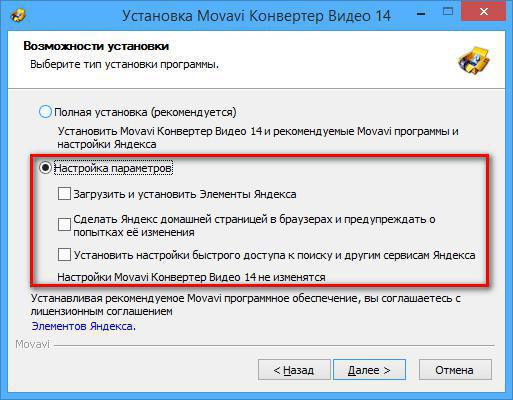
Кому нужны Элементы Яндекса? Вот Яндекс.Браузер я бы порекомендовал, потому что этот браузер на основе Google Chrome имеет интересные «фишки» для русскоязычных пользователей.
Сразу после установки можно запустить Конвертер.
4 Конвертируем (сжимаем) видео
В программе нажимаем кнопку «Добавить видео» и выбираем файлы с видео. Специально для этой инструкции я буду конвертировать трейлеры фильмов, хотя программа может «переварить» даже десятичасовые видеозаписи. Кто конвертирует видео с DVD-диска, тому нужно нажать «Добавить DVD» и выбрать папку VIDEO_TS на диске.
Что можно сделать перед конвертацией видео
1. Повернуть видео (кнопка «Повернуть»).
2. Сделать видео ярче, контрастней, насыщенней (кнопка «Коррекция»). Пользуйтесь данной кнопкой, если конвертируете любительскую запись — слишком темное/светлое видео смотреть не любят.
3. Обрезать начало и конец видео (для этого есть соответствующая панель):
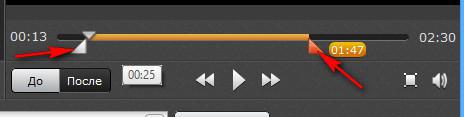
Выбираем настройки конвертации видео
Программа для форматирования видео:
топ-15




 4.4 Оценок: 5 (Ваша: )
4.4 Оценок: 5 (Ваша: )
Главная > Каталог > Мультимедиа > Конвертеры файлов > Программы для конвертации видео
Форматирование видео – это процесс смены формата. Оно полезно, если ролик не воспроизводится на том или ином устройстве (чаще всего это касается мобильных устройств и бытовых проигрывателей). Для форматирования используется конвертер – компьютерная программа, которая с сохранением качества или пережатием (по вашему выбору) меняет расширение файла. Скачать конвертер видео стоит, если вы часто смотрите фильмы или сериалы в дороге или через встроенный в телевизор медиапроигрыватель.